Guía de Steam Deck: Cómo Jugar a Juegos de Sega Master System
Enlaces Esenciales de la Guía
La Sega Master System, una icónica rival de 8 bits de la NES de Nintendo, ofreció experiencias de juego inolvidables a través de títulos exclusivos y adaptaciones superiores. Entre los juegos sobresalientes se incluyeron versiones excepcionales de Golden Axe, Double Dragon y Streets of Rage, llevando al límite las capacidades de la consola con títulos como Mortal Kombat y Asterix & Obelix que rivalizaban en calidad con los juegos de 16 bits de Genesis.
Aunque las opciones para jugar retro con la Master System son limitadas en plataformas modernas, la Steam Deck combinada con EmuDeck hace posible la emulación. Aquí tienes tu guía completa para configurar la emulación de Master System en Steam Deck.
Última actualización 15 de enero de 2024 por Michael Llewellyn: El hardware moderno como la Steam Deck no debería tener problemas con la emulación de 8 bits, pero la optimización del rendimiento sigue siendo crucial. El equipo de EmuDeck recomienda Decky Loader y Power Tools para un rendimiento óptimo en juegos retro. Esta guía ahora incluye instrucciones de configuración y pasos para solucionar problemas tras las actualizaciones.
Lista de Verificación Previa a la Instalación
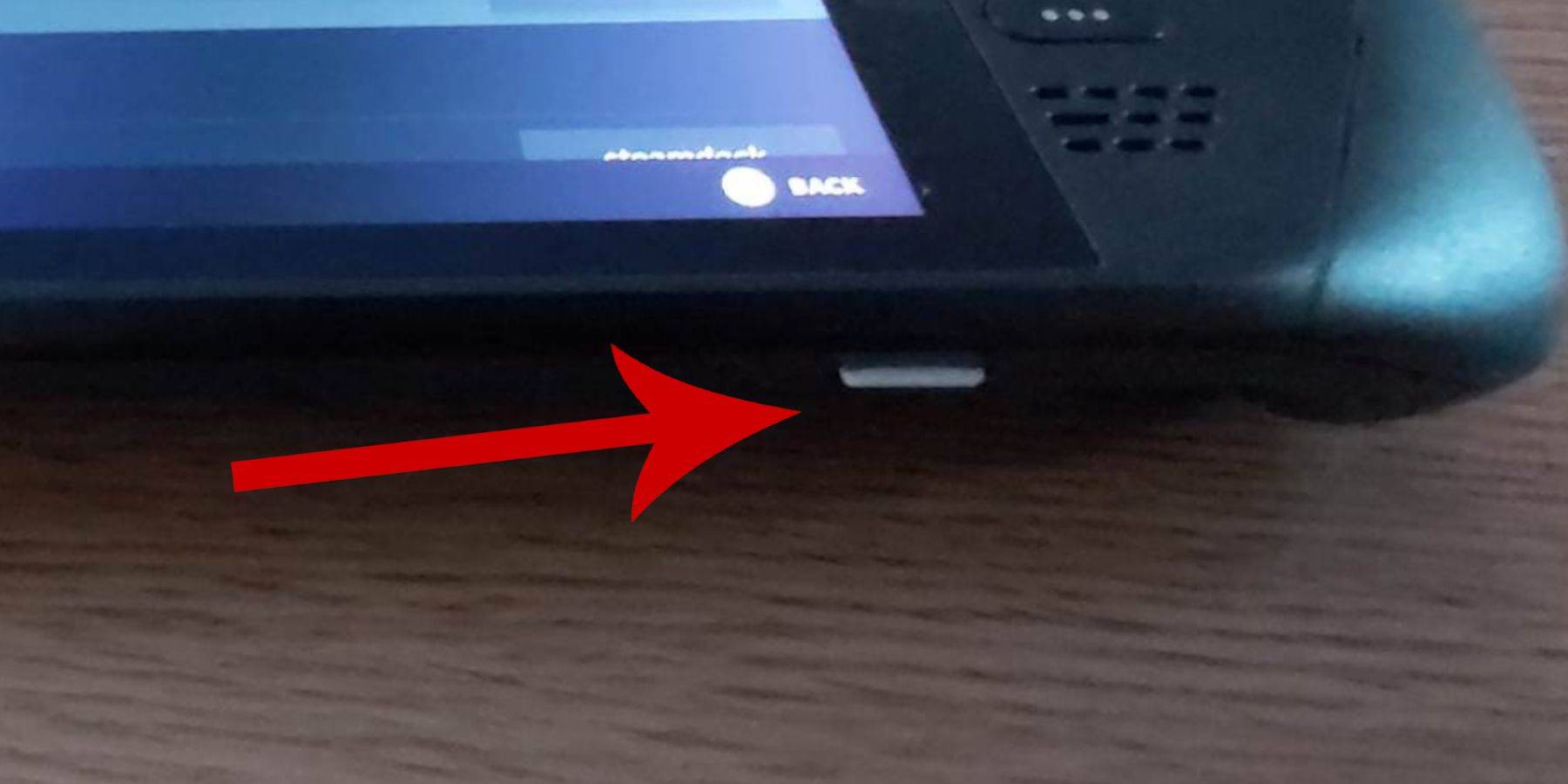 Asegura una configuración adecuada antes de instalar EmuDeck para juegos de Master System:
Asegura una configuración adecuada antes de instalar EmuDeck para juegos de Master System:
- Mantén tu Steam Deck cargada o conectada a la corriente
- Prepara una tarjeta microSD de alta velocidad (formateada en la Steam Deck)
- Considera usar un teclado/ratón para una gestión de archivos más sencilla
- Nota: El teclado incorporado (Steam+X) y los trackpads funcionan como alternativas
Activación del Modo Desarrollador
Activar el Modo Desarrollador garantiza un rendimiento fluido del emulador:
- Presiona el botón Steam → Sistema → Configuración del sistema
- Activa Habilitar Modo Desarrollador
- Navega al nuevo menú Desarrollador (al final del panel)
- Habilita CEF Remote Debugging en Miscelánea
- Reinicia la Steam Deck
Nota: Las actualizaciones del sistema pueden desactivar CEF Remote Debugging - verifícalo después de las actualizaciones.
Instalación Completa de EmuDeck
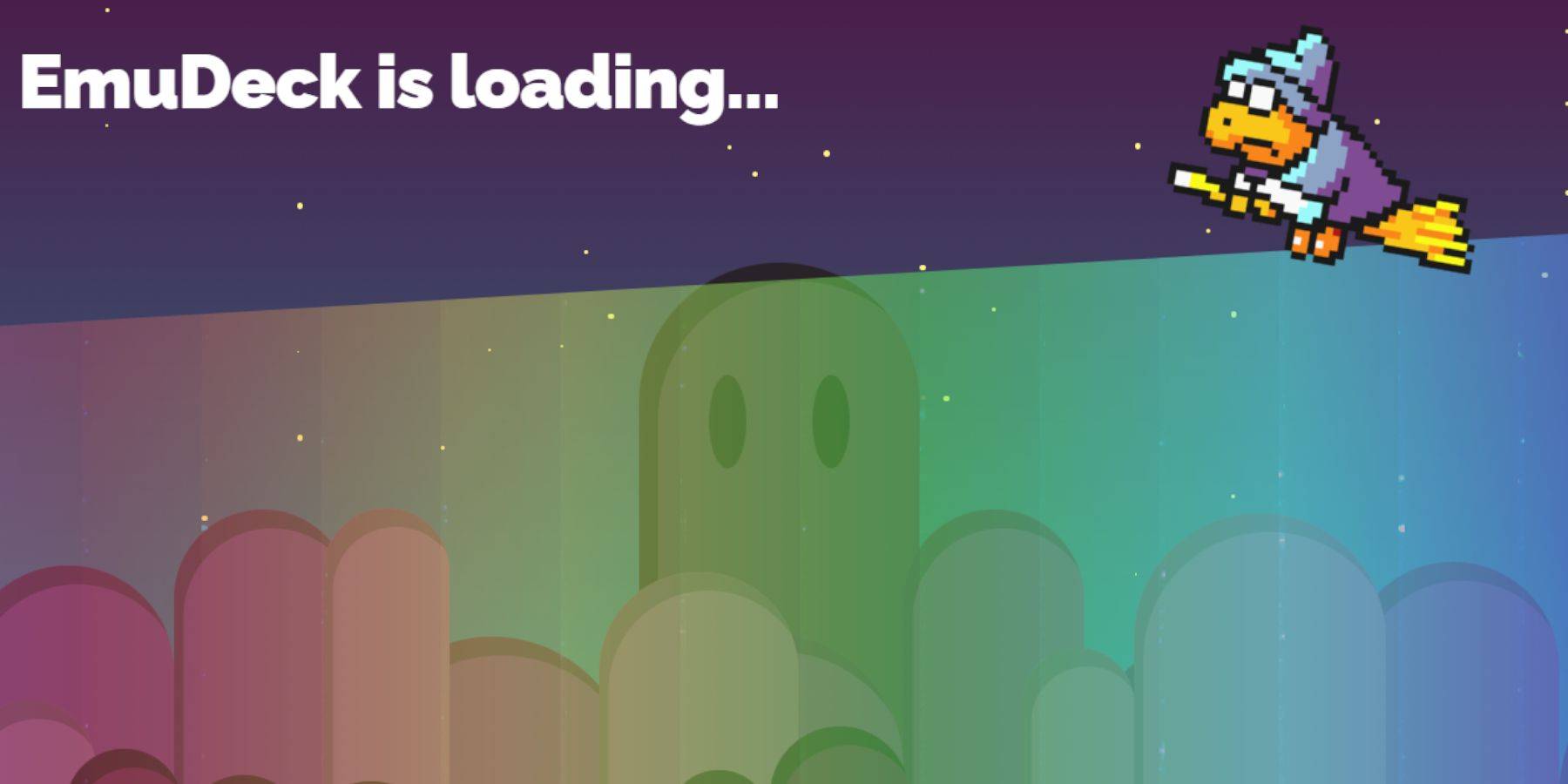 1. Entra en el Modo Escritorio (Steam → Energía → Modo Escritorio)
2. Descarga el instalador de EmuDeck desde el sitio oficial
3. Ejecuta el instalador → Selecciona Instalación Personalizada
4. Elige la tarjeta SD ("Primary") como ubicación de instalación
5. Selecciona los emuladores requeridos (se recomienda RetroArch para Master System)
6. Habilita Steam ROM Manager para la integración en la biblioteca
7. Opcionalmente, configura sombreadores CRT para una apariencia auténtica
8. Completa la instalación
1. Entra en el Modo Escritorio (Steam → Energía → Modo Escritorio)
2. Descarga el instalador de EmuDeck desde el sitio oficial
3. Ejecuta el instalador → Selecciona Instalación Personalizada
4. Elige la tarjeta SD ("Primary") como ubicación de instalación
5. Selecciona los emuladores requeridos (se recomienda RetroArch para Master System)
6. Habilita Steam ROM Manager para la integración en la biblioteca
7. Opcionalmente, configura sombreadores CRT para una apariencia auténtica
8. Completa la instalación
Transferencia de ROMs de Juegos
- Abre el Administrador de Archivos Dolphin
- Navega a Primary → Emulation → ROMS → mastersystem
- Copia los archivos ROM .sms (ignora la carpeta 'media')
Integración en la Biblioteca de Steam
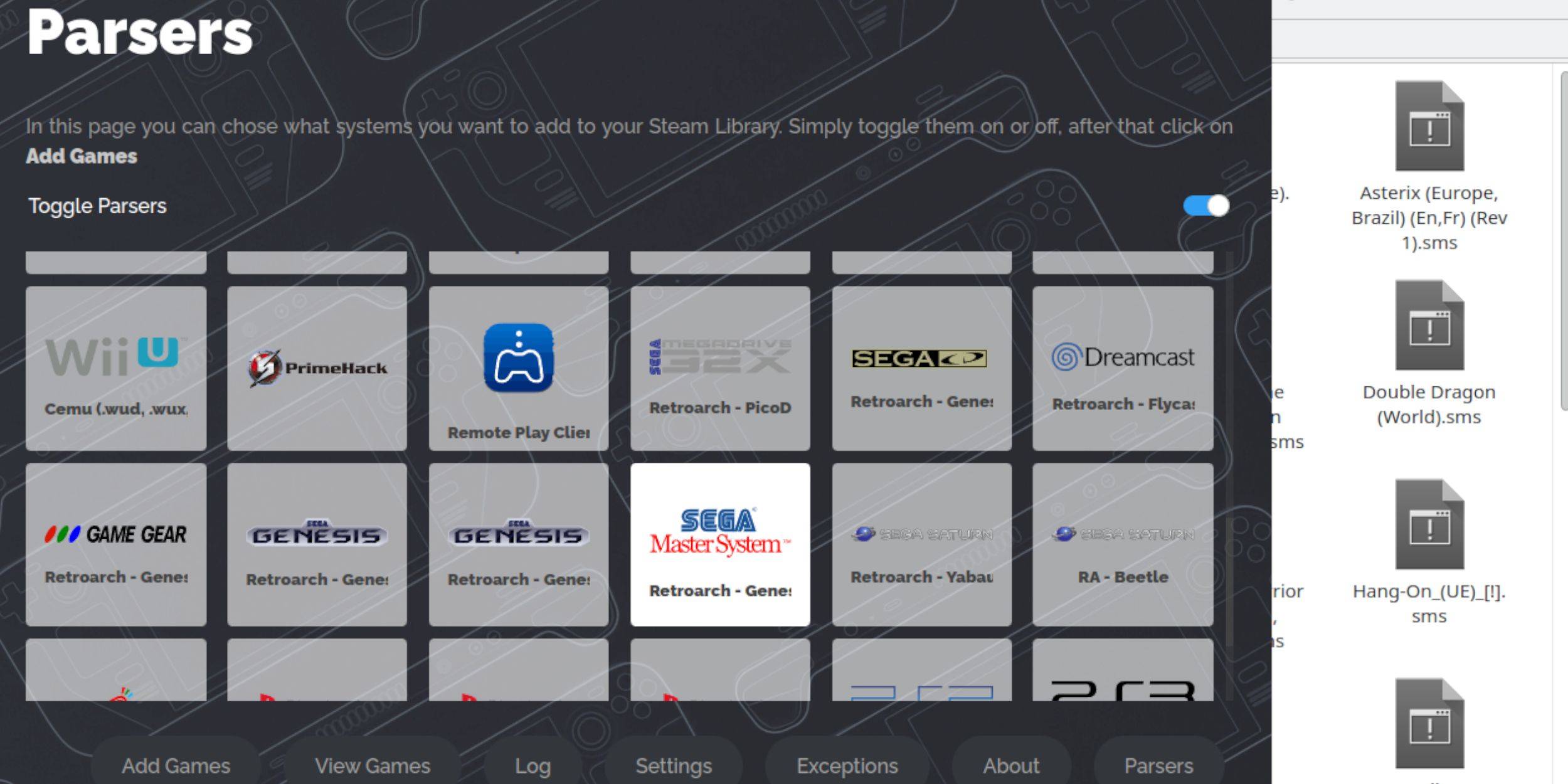 1. Abre EmuDeck → Steam ROM Manager
2. Habilita solo el analizador de Sega Master System
3. Selecciona "Añadir Juegos" → "Analizar"
4. Verifica los listados de juegos y las imágenes
5. Guarda en Steam
1. Abre EmuDeck → Steam ROM Manager
2. Habilita solo el analizador de Sega Master System
3. Selecciona "Añadir Juegos" → "Analizar"
4. Verifica los listados de juegos y las imágenes
5. Guarda en Steam
Gestión de Imágenes
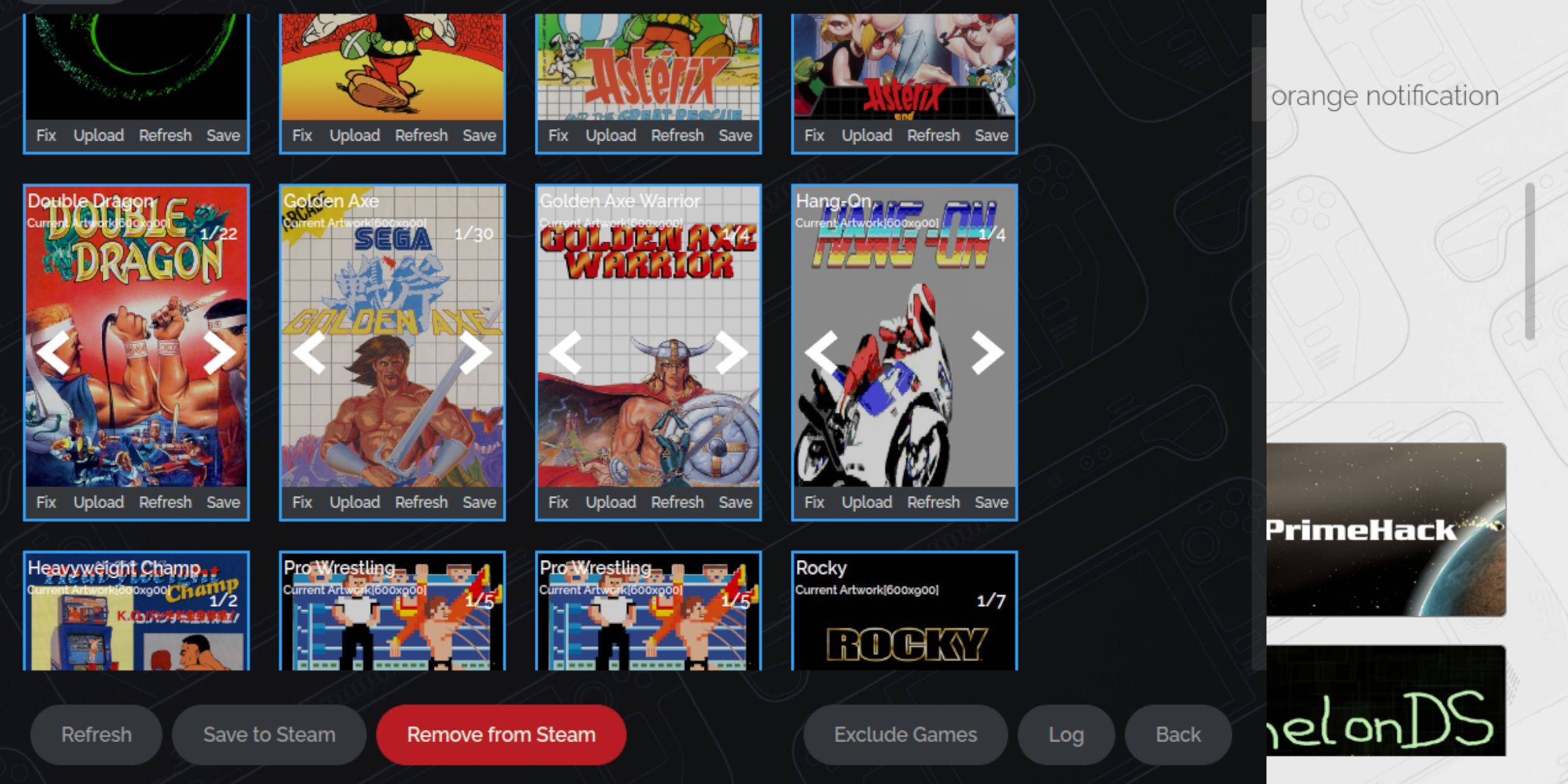 Para imágenes faltantes o incorrectas:
Para imágenes faltantes o incorrectas:
- Haz clic en "Arreglar" en el marco de la portada
- Busca la imagen correcta
- Selecciona y guarda la opción preferida
Carga de Imágenes Personalizadas
- Localiza/guarda las imágenes apropiadas en la carpeta Imágenes
- Haz clic en "Subir" en el marco de la portada
- Selecciona la imagen y confirma
Inicio de Juegos de Master System
 1. Cambia al Modo Juego
2. Accede a la Biblioteca a través del menú de Steam
3. Selecciona la colección de Sega Master System
4. Inicia el juego deseado
1. Cambia al Modo Juego
2. Accede a la Biblioteca a través del menú de Steam
3. Selecciona la colección de Sega Master System
4. Inicia el juego deseado
Mejoras de Rendimiento
- Presiona el botón QAM durante el juego
- Accede al menú Rendimiento
- Habilita el perfil de juego
- Establece el Límite de Fotogramas a 60 FPS
- Activa Sombreado de Media Tasa (Half Rate Shading)
Instalación de Decky Loader
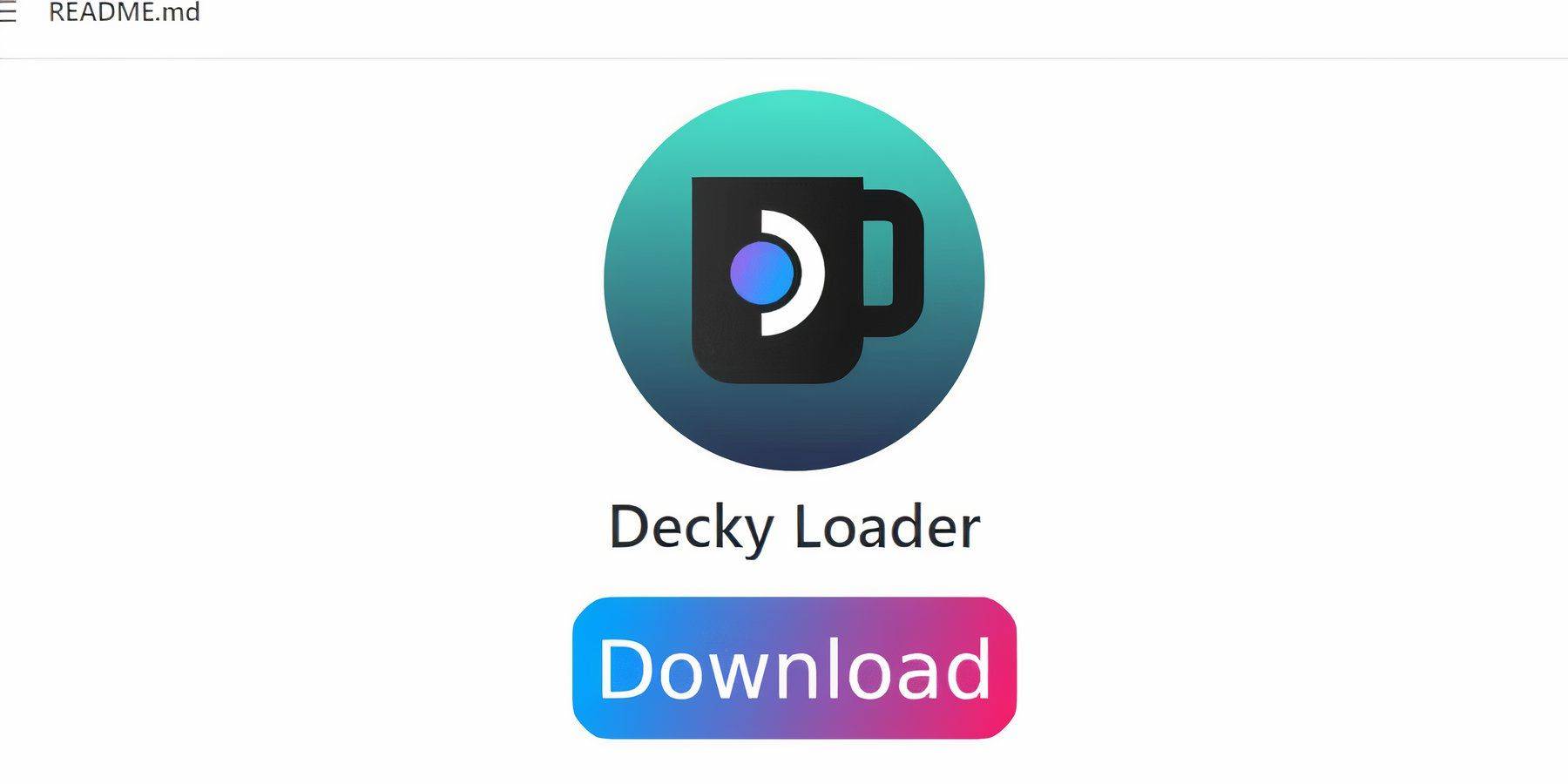 1. En Modo Escritorio: Descárgalo desde GitHub
2. Ejecuta el instalador (Instalación Recomendada)
3. Reinicia la Steam Deck
1. En Modo Escritorio: Descárgalo desde GitHub
2. Ejecuta el instalador (Instalación Recomendada)
3. Reinicia la Steam Deck
Configuración de Power Tools
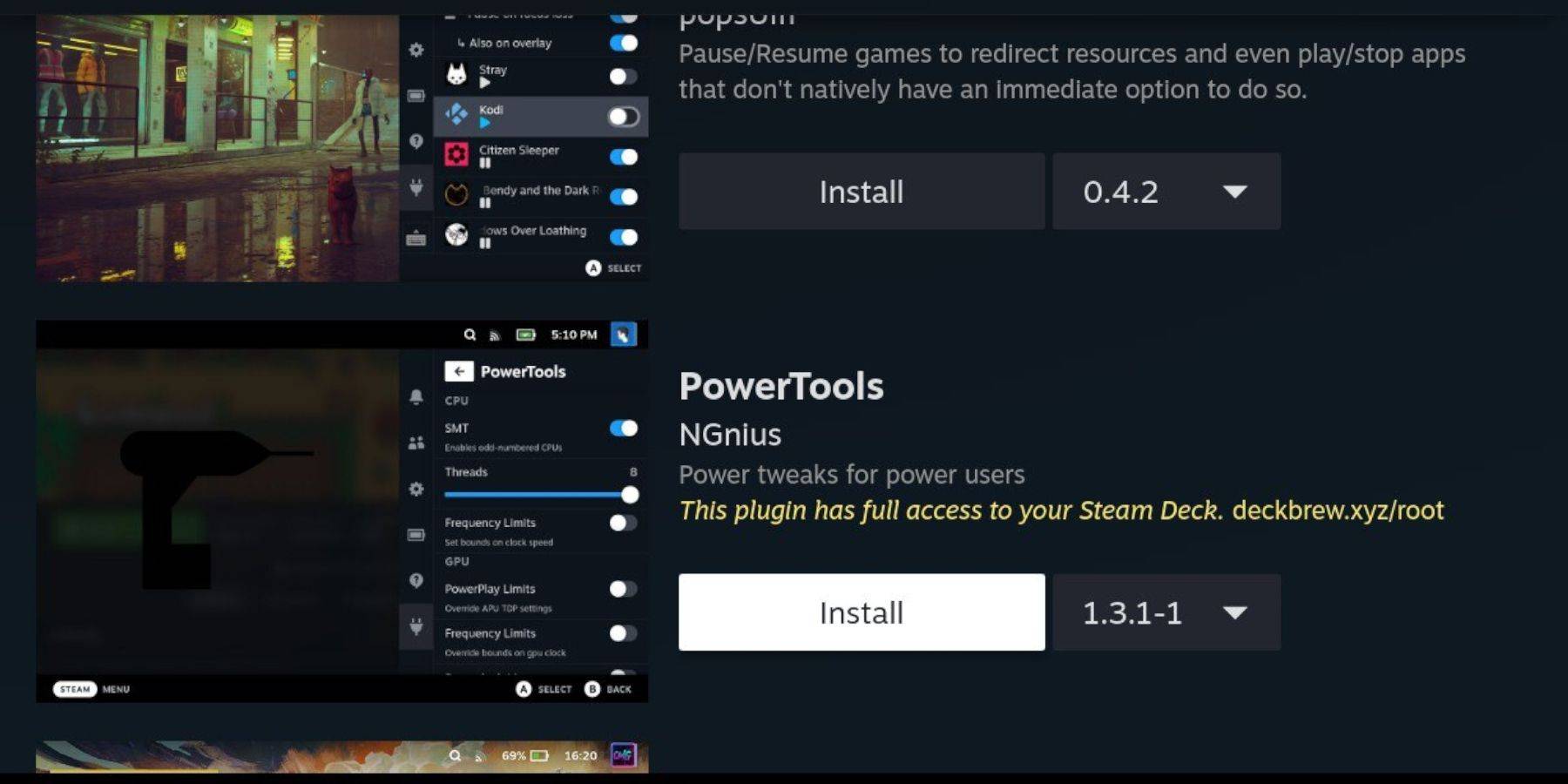 1. En Modo Juego: Accede a Decky Loader a través de QAM
2. Abre la Tienda de Complementos
3. Instala Power Tools
1. En Modo Juego: Accede a Decky Loader a través de QAM
2. Abre la Tienda de Complementos
3. Instala Power Tools
Configuración Recomendada
- Inicia un juego → Abre Power Tools a través de Decky
- Desactiva los SMT
- Establece los Hilos (Threads) a 4
- En el menú Rendimiento:
- Habilita la Vista Avanzada
- Establece el Reloj de GPU Manual a 1200
- Habilita el Perfil por Juego
Recuperación Tras una Actualización
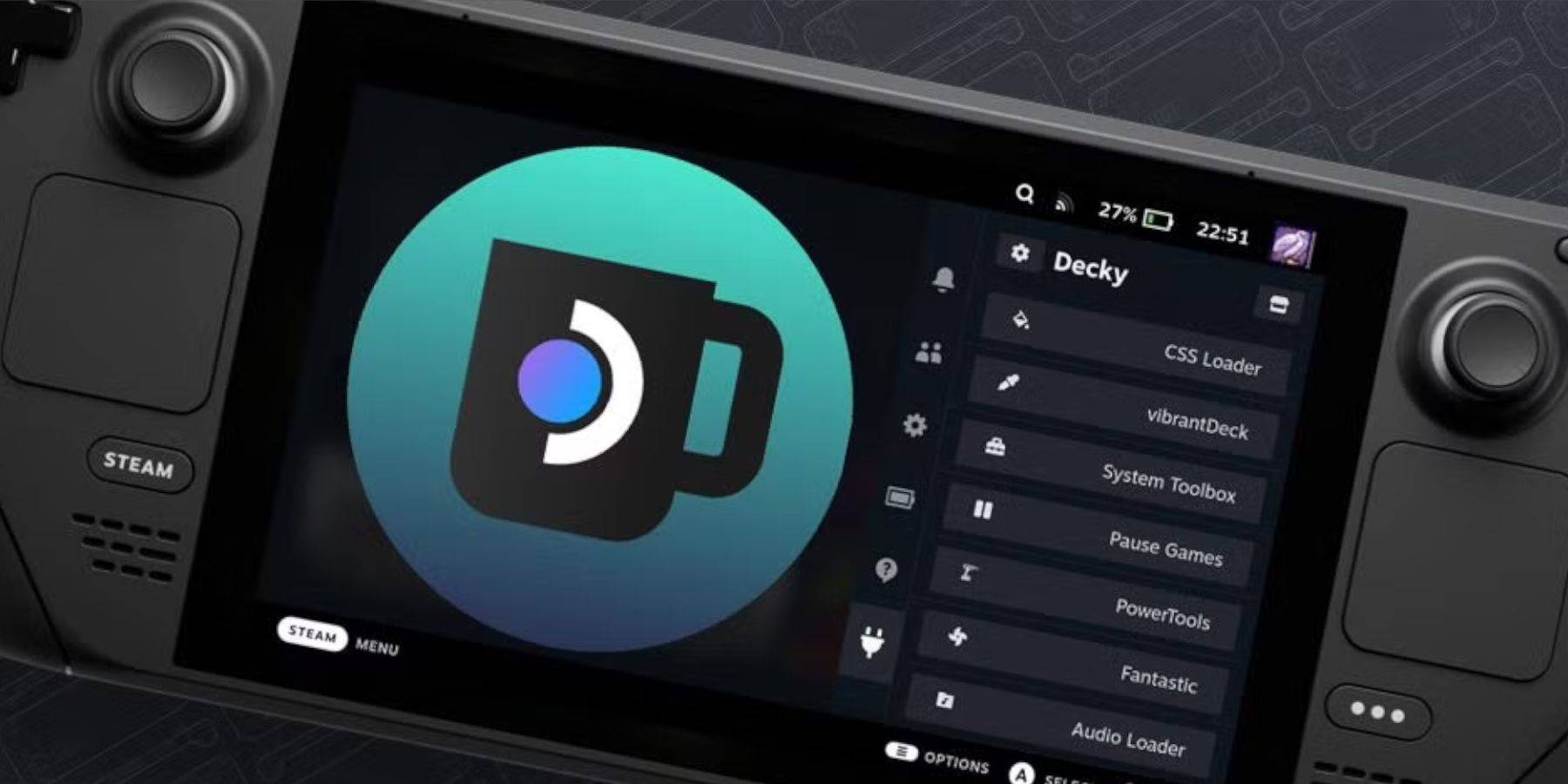 1. Vuelve a descargar Decky Loader en el Modo Escritorio
2. Selecciona "Ejecutar" durante la instalación
3. Introduce la contraseña pseudo cuando se te solicite
4. Reinicia la Steam Deck
1. Vuelve a descargar Decky Loader en el Modo Escritorio
2. Selecciona "Ejecutar" durante la instalación
3. Introduce la contraseña pseudo cuando se te solicite
4. Reinicia la Steam Deck
Aviso: Los usuarios primerizos deben crear una contraseña pseudo durante la configuración inicial.
 Calificación Pendiente
Calificación Pendiente
Comentario no conservado
-
King's Raid finalizó su servicio el 15 de abril, pero ya está preparando su regreso bajo la dirección de Masangsoft. El popular RPG móvil regresará bajo una nueva gestión, y los planes para su renacimiento están actualmente en desarrollo.Lanzado inicAutor : Olivia Dec 21,2025
-
La primera gran actualización de Monster Hunter Wilds se acerca, ya que Capcom revelará las características de la Actualización de Título 1 en una próxima presentación.Detalles de la Presentación de Monster Hunter WildsSintoniza el 25 de marzo a lasAutor : Oliver Dec 21,2025
-
 成語填填字Descargar
成語填填字Descargar -
 91 Club : Colour PredictionDescargar
91 Club : Colour PredictionDescargar -
 Run Power PamplonaDescargar
Run Power PamplonaDescargar -
 3DigitGoldDescargar
3DigitGoldDescargar -
 Sliding WordsDescargar
Sliding WordsDescargar -
 Space Justice: Galaxy WarsDescargar
Space Justice: Galaxy WarsDescargar -
 Offline Mini Games All in OneDescargar
Offline Mini Games All in OneDescargar -
 Solitario PiramideDescargar
Solitario PiramideDescargar -
 Magic Blocks: Puzzle DropdomDescargar
Magic Blocks: Puzzle DropdomDescargar -
 Hitomi's Sick PleasureDescargar
Hitomi's Sick PleasureDescargar
- Dominar armas de dos manos en Elden Ring: una guía
- Olas borrascosas: descubre los secretos de la paleta de Whisperwind Haven
- Roblox Códigos de simulador: ¡Desbloquea recompensas exclusivas!
- Top 25 Mods de Palworld para mejorar tu juego
- Ultimate Guide to Shinigami Progresion in Hollow Era
- Karl Urban debuta como Johnny Cage en Mortal Kombat 2
-
1Los mejores reproductores multimedia para transmisión suave
-
2Aplicaciones de suscripción de revista imprescindible
-
3Mejores juegos de estrategia de acción para Android
-
4Juegos casuales adictivos para todos
-
5Las mejores aplicaciones de estilo de vida para mejorar su vida
-
6Las mejores aplicaciones para encontrar grandes ofertas

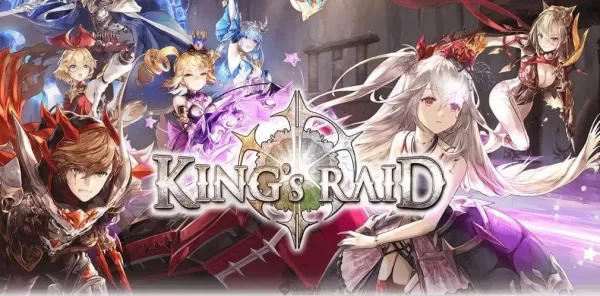








![Back to the Roots [0.8-public]](https://images.ydxad.com/uploads/44/1719584089667ec55970d05.png)

